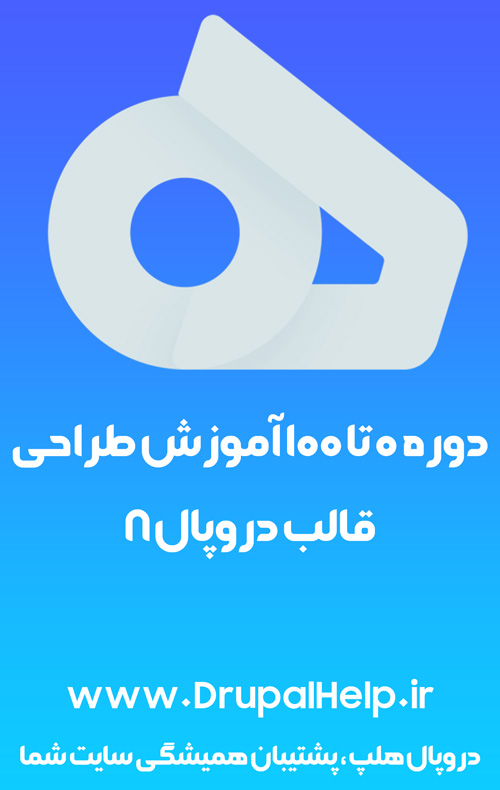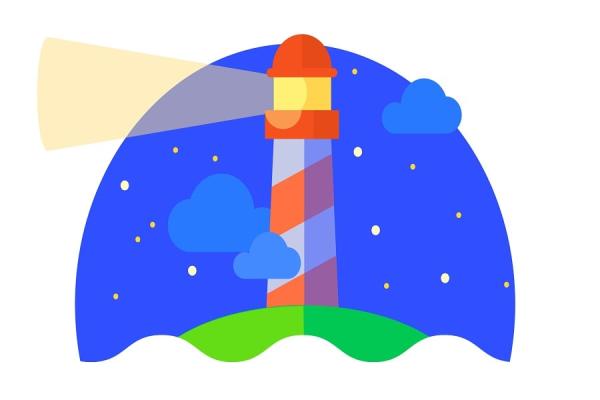هیچ چیز تداوم همیشگی ندارد؛ به خصوص یک وب سایت، البته اگر پشیبانی درستی نداشته باشد. اگر می خواهید همیشه وب سایت شما در دسترس باشد و اطلاعاتی که برای تهیه آن ها زحمت کشیده اید، از دست نرود، بهتر است به طور مداوم از آن بکاپ تهیه کنید. در این مطلب گام به گام مراحل بکاپ گیری از سایت با استفاده از cPanel را به شما آموزش می دهیم.
مراحل بکاپ گیری از سایت
کسب و کارهای آنلاین باید بکاپ گیری از سایت با دقت خاصی بنگرند. هیچ کارآفرینی نمی خواهد سفارشات گرانبها یا داده های خود را به دلیل یک اتفاق ناخوشایند از دست بدهد. این به معنی از دست رفتن سرمایه های عظیم است.
خوشبختانه ایجاد یک نسخه پشتیبان و بکاپ گیری از سایت یک راهکار نسبتا ساده است. به غیر از آموزش های لازم مراحل بکاپ گیری از سایت، شما باید برنامه زمانی برای انجام این کار ترتیب دهید و فایل پشتیبانی را در مکانی امن مانند هارد اکسترنال یا فضای ذخیره سازی ابری نگه دارید و به طور منظم آن را آپدیت کنید.
مراحل بکاپ گیری از سایت با استفاده از cPanel
بسیاری از سرویس های میزبانی وب cPanel با صفحه ای کاربر پسند ارائه می دهند. همان طور که احتمالا حدس زده اید، این سیستم به شما امکان بکاپ گیری از سایت را می دهد. برخلاف تصورات، بکاپ گیری از سایت با استفاده از سی پنل بسیار آسان است. به این منظور شما باید به روش زیر عمل نمایید:
در ابتدا وارد صفحه کنترل سی پنل سایت خود شوید.
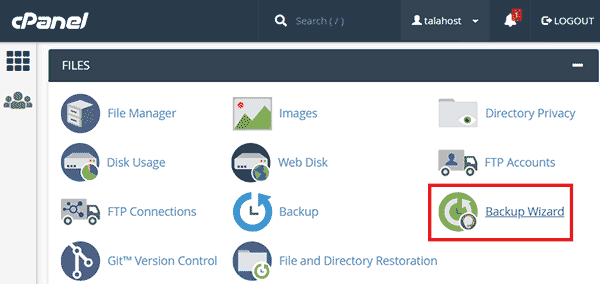
در سی پنل، به بخش "Files" بروید و وارد بخش Backup یا backup wizard شوید. سپس شما وارد صفحه ای خواهید شد که می توانید مراحل پکاپ گیری را ادامه دهید.
در این قسمت شما دو بخش مشاهده خواهید کرد که یکی برای بکاپ گیری است و دیگری برای ریستور کردن اطلاعات بکاپ شده. اکنون که می خواهید از وب سایت خود بکاپ تهیه کنید، باید از قسمت سمت چپ این بخش که همان backup است، استفاده نمایید. به این منظور روی دکمه آبی رنگ backup کلیک کنید.
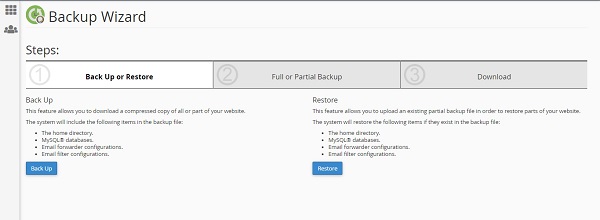
در مرحله بعدی از بکاپ گیری، 4 بخش کلی ا نسخه ای که تهیه می کنید وجود خواهد داشت:
- the home directory: از این طریق می توان به تمامی فایل ها و دایرکتوری های موجود در فایل منیجر دسترسی پیدا کرده و بکاپ تهیه کنید.
- Mysql databases: از این طریق می توانید از دیتابیس های هاست بکاپ بگیرید.
- Email forwarder configurations: از این طریق می توانید از تنظیمات انواع ارجاع دهنده های ایمیل داخل هاست بکاپ بگیرید.
- Email filter configurations: در این بخش می توان از فیلترهای تنظیم شده روی ایمیل های هاست بکاپ گیری نمود.
اگر می خواهید از تمام بخش های سایت اعم از دیتابیس ها و ایمیل اکانت ها بکاپ بگیرید، باید روی دکمه Full Backup کلیک نمایید.
در این گام تنظیمات بکاپ گیری را به این شکل تنظیم کنید:
- در بخش Generate a Full Backup، Backup Destination را روی home directory تنظیم نمایید.
- در قسمت Email Address، آدرس ایمیل درست یعنی آدرس ایمیل مدیر سایت قرار داشته باشد.
- اگر گزینه Do not send email notification of backup completion را انتخاب نمایید، پس از پایان بکاپ گیری، ایمیلی برای اطلاع رسانی ارسال نخواهد شد.
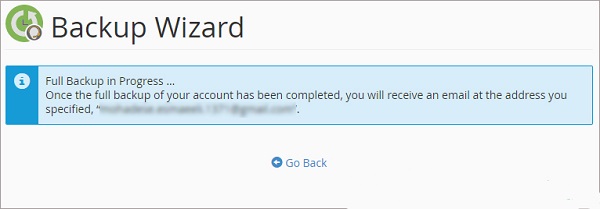
در آخرین مرحله روی دکمه آبی رنگ generate backup کلیک کنید و تا پایان بکاپ گیری صبر کنید.
از آنجاییکه پس از حاضر شدن فول بکاپ، فایل دانلود در مسیر home در سی پنل قرار می گیرد، برای دانلود فابل باید به بخش فایل رفته و روی file manager کلید نمایید.
در قسمت home در مسیر public_html می توانید فایل بکاپ خود را پیدا کرده و دانلود نمایید. توجه داشته باشید که بهتر است فایل دانلود شده را در فضای ذخیره امن نگه داری نمایید.